Visual Studio 2015 CTP 6 和Team Foundation Server 2015 CTP 的发布
[原文发表地址] Visual Studio 2015 CTP 6 and Team Foundation Server 2015 CTP Released
[原文发表时间] 2/23/2015
伴随着发布版本的快节奏,我很高兴来分享Visual Studio 2015 CTP 6。此外,我们还宣布Team Foundation Server 2015 CTP的发布。您可以从下载中心或MSDN 订户下载中心来下载这些版本。迫不及待了吗?想要节省时间,试试托管在 Azure 公共虚拟机器 上最新的 CTP 吧。在您试之前,我想说说发布中的几个亮点,若您要了解更多详细信息,请参阅Brian Harry的博客文章、Team Foundation Server 2015 CTP 发行说明,和Visual Studio 2015 CTP 6 发行说明。
Visual Studio 2015 CTP 6
重要的事情优先:在我们集成了CTP5之后,我们通过“发送微笑功能”收到了越来越多的“皱眉”,还有来自一些重要客户的反馈,也让我们快速地看到了CTP5中的一些让人使用起来很头痛的问题,比如被锁定的PDB文件影响了很多客户。
对于每个CTP 版本,我们想要快速分享更多的新功能,以便于您能告诉我们什么有用,什么没用。说得委婉一点就是需要加强在所有因素中找到一个适当的平衡 (举几个例子:如集成速度、 质量和团队的能力等因素)。这就是说,我们期望我们的 CTP是基于您的反馈意见,并且符合“合理使用”的质量标准,但是CTP 5 并没有达到那个标准。
我想要感谢每个试过 CTP 5 并给我们反馈的用户。在 CTP 6中, 我们处理了您在报告中提及的几乎所有问题,您应该会看到一个更稳定的版本。
我们还添加了很多的功能(详情请参阅Visual Studio 2015 CTP6 发行说明)。我列举出了几个有趣的功能。
单点登录。用户反馈之一是:当开发人员,特别是使用 Azure,Windows 应用商店,MSDN 订阅和 Visual Studio Oline等多个 Microsoft 服务的开发人员,不得不在几个地方登录多次。我们仍在继续努力解决这个问题。在 CTP 6 我们始终努力在解决这个问题。到目前为止,开发您的应用程序所需特别登录的每个服务,基本上都是后端的云数据存储、 源代码enlistment或在线商店发布仪表板。这每一个服务不仅需要单独登录,而且也需要单独管理他们用户状态的个人标志。使用CTP 6,一旦您登录到第一个的云服务中,在第二个云服务中将您将会自动登录,这样可显著减少您看到的身份验证的提示。
ASP.NET 的改进。我们继续改进ASP.NET 5。在此版本中,您会看到 ASP.NET 运行库的性能改进,和New Web Project 对话框可发现性的改进、 以及 JSON 配置文件的智能感知的更新,使得恢复Bower, NPM,和 NuGet 程序包更简单。要了解更多这些更新,请查阅 ASP.NET 更新的详细博客。
Xamarin 集成方面的改进。 截至此 CTP, 使用 Visual Studio 的 Xamarin 开发人员现在可以引用、 构建,并可以利用由Visual C++引入的Android 目标定位体验来直接从 Android 项目中调试 C++库。请查阅 VC + +即将到来的有关如何开发 Xamarin Android 本机应用程序的博客,获取详细信息。此外,您现在可以直接在 Visual Studio 中通过第3方依赖项的列表中选择安装 Xamarin 。
Apache Cordova的Visual Studio 工具。在过去的几个发布版本中,我们收到了您的反馈意见:增加可调试的设备数量: Android 4.4、 4.3 和更早期版本的 jsHybugger,iOS 6、 7 和 8,和 Windows 商店 8.1。 对于 CTP6,我们正在进一步扩大我们的调试支持。现在您可以调试Windows Phone 8.1的 Apache Cordova应用程序:
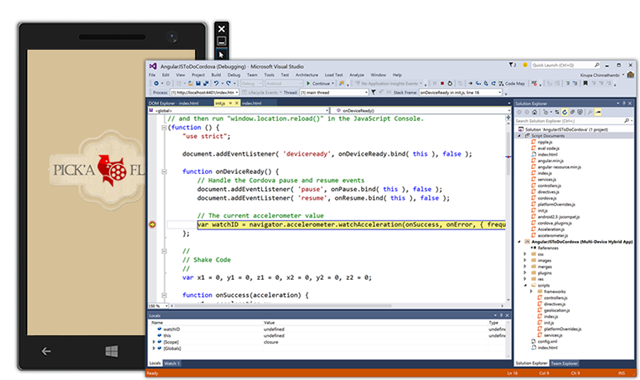
您可以设置断点、 检查变量、 使用控制台,并在您的 Windows Phone 8.1 仿真器或连接的设备上执行其他调试任务。更多详情,请参阅Apache Cordova的Visual Studio 工具 。
CodeLens。使用 CodeLens,您可以找到更多关于您一直专注于编辑器中的工作代码。此 CTP中,您可以通过使用 CodeLens 文件级别指标看到您的C + +、 SQL 或 JavaScript 文件版本控制在 Git 库中的历史。当在Git 中使用源代码控制和在 TFS 中使用的工作项时,您也可以通过使用 CodeLens 文件级别工作项指标来关联与工作项有关的 C + +、 SQL 或 JavaScript 文件的信息。

体系结构工具。在以前的版本中,您告诉我们代码映射反应不够灵活,有时使用起来很复杂,也不是每次都能得到有用的结果。因此,与此版本中,我们改善了工具的响应度、 简化体系结构菜单,并通过节点筛选来过滤信息 (我们在VS 2015 预览版中也实现了此链接筛选功能)。解决方案文件夹的节点分组或项目、程序集结点来表明他们的类型,通过这些方式我们使初始映射解决方案更有用。阅读这篇博文来了解有关此 CTP 中代码映射的所有改进。

NuGet。在此版本中,NuGet 主要界面的改动,来使您更清楚如何搜索您需要的软件包。此界面的改进也更易更新和管理您已安装的软件包的版本。我们也实现了具有创新快速搜索功能的新的 v3 API 。请确保您从 “扩展和更新”菜单中获取到 NuGet 扩展,并安装更新 !更多详情,请查看blog.nuget.org。
XAML UI 调试。Visual Studio 有几个版本的 HTML 应用程序的 DOM 检查器,它是一个强大的工具,用于快速查找和调整 UI — — 它也是一个很多客户要求我们为 XAML而创建的。输入Live 可视化树和Live 属性管理器,代表对于 XAML的第一个新的 UI 调试工具,并且现已尝试在WPF 项目中使用。这些工具使您在调试会话期间,检查您的应用程序的可视化树。他们还让您查看并修改在树中元素的 DependencyProperty 对象。阅读此贴子,学习更多的XAML 的新 UI 调试工具。

当启动调试 WPF 桌面应用程序时,这些 UI 调试工具将出现。现在,此功能当前还不支持 Windows 商店应用程序,但是我们正在努力快速地把这个功能提供给您。
.NET 调试。 CTP 6 改进了.NET 调试的几个方面。首先,当调用第三方库,抛出大量内部异常时,.NET 应用程序的调试速度明显加快。更多详情,请参阅Visual Studio 2015调试.NET 代码时的性能改进 。我们也提高了编辑和继续功能,对新编辑操作的支持,包括添加和修改 2005 年后的语言功能 (如迭代器和等待/异步) 和添加嵌套和顶级类型 (如委托、 枚举和接口) 的支持。想了解更多,请查看关于编辑和继续的C#博文 和关于编辑和继续的VB博文。
使Make Object ID命令从以前的 Visual Studio版本 已经回到了 Visual Studio 2015 CTP6 中。如果您没听说过,您可以使用Object ID标记一个对象实例,并在您调试会话时跟踪该实例,即使您切换到一个没有变量范围指向该实例的不同的上下文,它也能跟踪该实例。这允许您在其生命周期内观察特定对象的状态如何变化。现在您可以在观察窗口,即时窗口和条件断点窗口中使用熟悉的 $id 语法与其他调试器变量来指回那些对象。
最后,我们已经发布了新的异常设置工具窗口,提供简便的方法来配置调试器的异常设置。您可以从调试菜单下的调试-> 窗口-> 异常设置来访问此新窗口。阅读更多关于如何使用异常设置工具窗口。
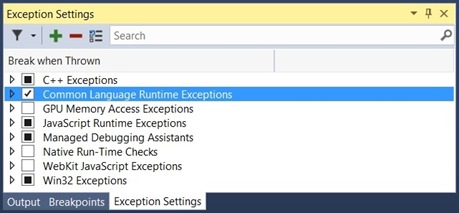
Android 的Visual Studio 仿真器。我们已经更新应用于安卓系统的 Visual Studio 仿真器的新功能,包括Lollipop (API 级别 21) 调试目标。我们已经添加了 OpenGL ES 支持、 多点触控输入的模拟和高级的摄像机仿真。从这一博文中了解更多:安卓系统的Visual Studio仿真器中的新功能。
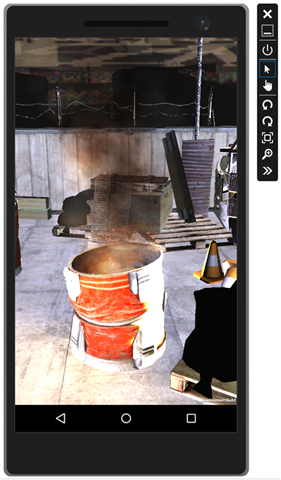
Team Foundation Server 2015 CTP
今天我们也集成了TFS 2015 CTP ,但所做的一些更改可能不是很明显,因为他们是有关授权和哪些功能在哪些 TFS 版本中可用。尤其是,“基本”五个或更少成员授权下的可用功能,包括基于 web 的文本执行、 敏捷项目组合管理、 工作项目图表创作和团队房间。
当然,也包括一些您可以看到的功能。我们提升了大型库的合并功能。例如,您现在也可以轻松地通过右键单击解决方案资源管理器中的任何文件夹来查看文件更改的历史记录。我们也添加了 JSON REST API 使您能够轻松地从任何设备、 平台或技术的堆栈包括 Windows、 Android、 iOS,Node.js 来创建和查询工作项、 生成队列或访问源代码。并且,您还可以通过Team Foundation Server,直接在您的应用程序或服务中使用服务挂起来得到事件实例通知。
更多详情,请查看Brian Harry的博客帖子 和Team Foundation Server 2015 CTP 发行说明.
像往常一样,请通过我们的UserVoice 网站,给我们您的反馈、 建议、思想和想法,或通过在产品的用户界面中发送一个微笑或发送一个皱眉,或通过Visual Studio 连接站点填写 bug.
谢谢您 !

John Montgomery, Visual Studio平台项目管理负责人
John在微软工作的15中,一直在做技术开发。在进入Visual Studio核心开发环境之前,一直做的是Windows 8 工具开发的工作。
Comments
- Anonymous
March 18, 2015
good for users to experience more advanced dev tools.